Atualizado em December 2024: Pare de receber mensagens de erro que tornam seu sistema mais lento, utilizando nossa ferramenta de otimização. Faça o download agora neste link aqui.
- Faça o download e instale a ferramenta de reparo aqui..
- Deixe o software escanear seu computador.
- A ferramenta irá então reparar seu computador.
Se você quiser fixar um atalho para um site ou página da Web na barra de tarefas do Windows 10, o navegador Edge agora permite que você faça isso facilmente. Você pode fixar um atalho web no Menu Iniciar usando o IE, Chrome ou Firefox, e o IE permite que você fixe um atalho na barra de tarefas usando o método arrastar e soltar – agora vamos ver como fazer isso no
Microsoft Edge
navegador web em
Windows 10 v1709
…Arkansas.
Tabela de Conteúdos
Fixe o site à barra de tarefas ou ao menu Iniciar usando Edge
Atualizado: dezembro 2024.
Recomendamos que você tente usar esta nova ferramenta. Ele corrige uma ampla gama de erros do computador, bem como proteger contra coisas como perda de arquivos, malware, falhas de hardware e otimiza o seu PC para o máximo desempenho. Ele corrigiu o nosso PC mais rápido do que fazer isso manualmente:
- Etapa 1: download da ferramenta do reparo & do optimizer do PC (Windows 10, 8, 7, XP, Vista - certificado ouro de Microsoft).
- Etapa 2: Clique em Iniciar Scan para encontrar problemas no registro do Windows que possam estar causando problemas no PC.
- Clique em Reparar tudo para corrigir todos os problemas
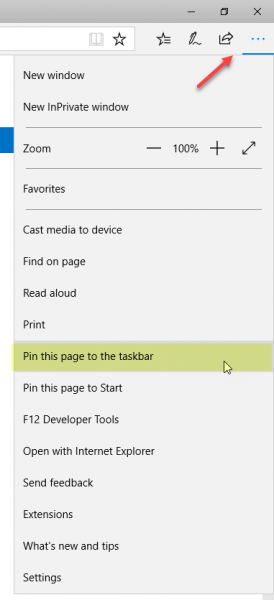
Para fixar qualquer página da Web à barra de tarefas, abra qualquer página da Web no navegador Microsoft Edge que você deseja fixar à barra de tarefas.
Em seguida, clique em 3 pontos
Configurações
no canto superior direito. Você verá uma opção chamada
Coloque esta página na barra de tarefas
…Arkansas.
Clique nele e, logo em seguida, você verá um novo ícone na barra de tarefas. O favicon do site deve estar visível como o ícone pinned. Se algum site não estiver usando nenhum favicon personalizado, o ícone padrão aparecerá.
Para fixar o link da web ao menu Iniciar 10 Iniciar do Windows, selecione a opção
Prenda esta página ao Start(Alaska)
que aparece logo abaixo dela – e você encontrará um atalho para a página da web ou website no seu menu Iniciar.
Se você acessar um site ou uma página da web com frequência, você achará esse recurso muito útil.
RECOMENDADO: Clique aqui para solucionar erros do Windows e otimizar o desempenho do sistema
Renan descreve-se como um fã apaixonado do Windows que adora resolver problemas do Windows mais do que qualquer outra coisa e escrever sobre tecnologias MS em geral.
